Კითხვა
საკითხი: როგორ დავაფიქსიროთ დისტანციური პროცედურული ზარის მაღალი CPU გამოყენება Windows-ში?
გამარჯობა. Task Manager-ში შევამჩნიე, რომ არის ელემენტი, სახელწოდებით Remote Procedure Call, რომელიც იყენებს CPU ენერგიის უკიდურეს რაოდენობას. ჩემი კომპიუტერი გაცილებით ნელი გახდა. არსებობს რაიმე გადაწყვეტილებები?
ამოხსნილი პასუხი
Windows ეყრდნობა ათასობით პროცესს, რომელიც მუშაობს ფონზე, რათა შეუფერხებლად იმუშაოს. გარკვეული მიზეზების გამო, ზოგიერთი აპლიკაცია, სერვისი, ხანდახან გაუმართავია და იწყებს CPU-ს დიდი რაოდენობით გამოყენებას
[1] ძალა. ამან შეიძლება გამოიწვიოს შეცდომები, ხარვეზები და შესრულების მნიშვნელოვანი შემცირება. ზოგიერთ მომხმარებელს აქვს პრობლემები Windows-ში დისტანციური პროცედურული ზარის მაღალი CPU-ის გამოყენებასთან დაკავშირებით.დისტანციური პროცედურების გამოძახება არის პროტოკოლი, რომელსაც პროგრამა იყენებს ქსელის სხვა კომპიუტერზე მდებარე პროგრამისგან სერვისის მოთხოვნის მიზნით, ქსელის დეტალების გაცნობის გარეშე. RPC იყენებს კლიენტ-სერვერის მოდელს,[2] რაც ნიშნავს, რომ მომთხოვნი პროგრამა ითვლება კლიენტად, ხოლო სერვისის პროვაიდერი არის სერვერი. RPC არის სინქრონული პროცესი, რომელიც მოითხოვს პროგრამის შეჩერებას დისტანციური პროცედურის შედეგების დაბრუნებამდე.
ზოგჯერ, როდესაც პროგრამა არ შეჩერდება, ეს იწვევს CPU და დისკის მაღალ გამოყენებას კომპიუტერზე. არსებობს მრავალი სერვისი, რომელიც იყენებს დისტანციური პროცედურის ზარის პროტოკოლს, როგორიცაა Windows Update, OneDrive, Dropbox და ა.შ. შედეგად, ადამიანებს შეიძლება ჰქონდეთ პრობლემები ამ აპლიკაციების გამოყენებისას. ამ სახელმძღვანელოში თქვენ იხილავთ 6 ნაბიჯს, რომელიც დაგეხმარებათ Windows-ში დისტანციური პროცედურული ზარის მაღალი CPU-ის გამოყენების გამოსწორებაში.
თქვენ ასევე შეგიძლიათ გამოიყენოთ ტექნიკური საშუალებები, როგორიცაა ReimageMac სარეცხი მანქანა X9 სხვადასხვა სისტემის შეცდომების, BSOD-ების გამოსწორება,[3] დაზიანებული ფაილები და რეესტრის პრობლემები. ამ მძლავრ პროგრამულ უზრუნველყოფას ასევე შეუძლია ქუქი-ფაილების და ქეშის გასუფთავება, რაც ხშირად მრავალი გაუმართაობის დამნაშავეა. თუ გსურთ დაიწყოთ სახელმძღვანელო, რომელიც აფიქსირებს დისტანციური პროცედურული ზარის პროცესორის მაღალ გამოყენებას Windows-ში, დარწმუნდით, რომ მიჰყევით ინსტრუქციებს მოწესრიგებულად.
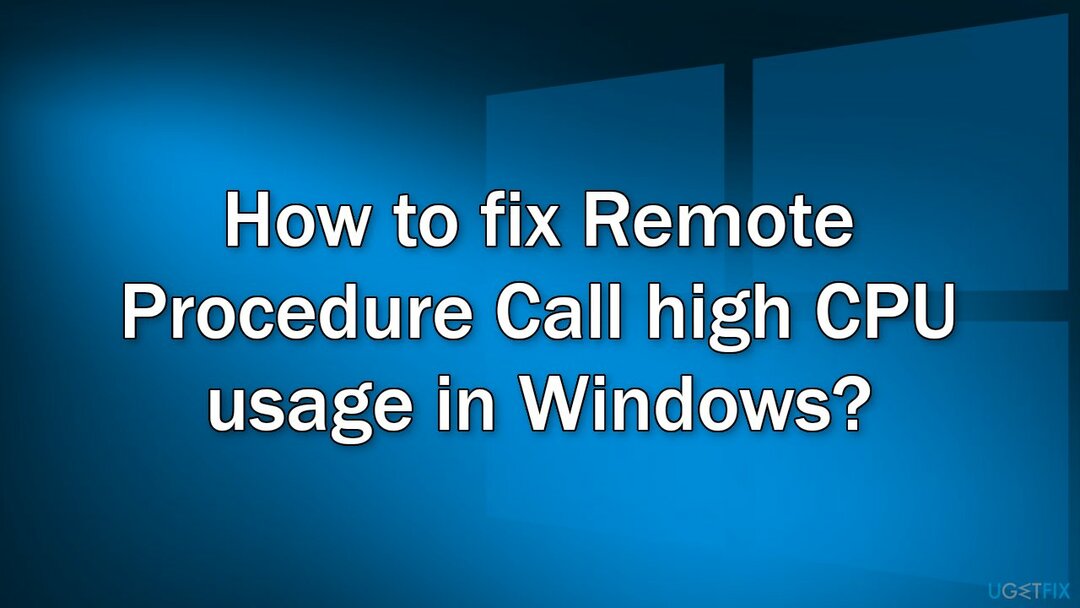
Ნაბიჯი 1. გაასწორეთ დაზიანებული სისტემის ფაილები
დაზიანებული სისტემის შესაკეთებლად, თქვენ უნდა შეიძინოთ ლიცენზირებული ვერსია Reimage Reimage.
გამოიყენეთ Command Prompt ბრძანებები სისტემის ფაილების დაზიანების გამოსასწორებლად:
- გახსენით ბრძანების სტრიქონი, როგორც ადმინისტრატორი
- გამოიყენეთ შემდეგი ბრძანება და დააჭირეთ შეიყვანეთ:
sfc / scannow
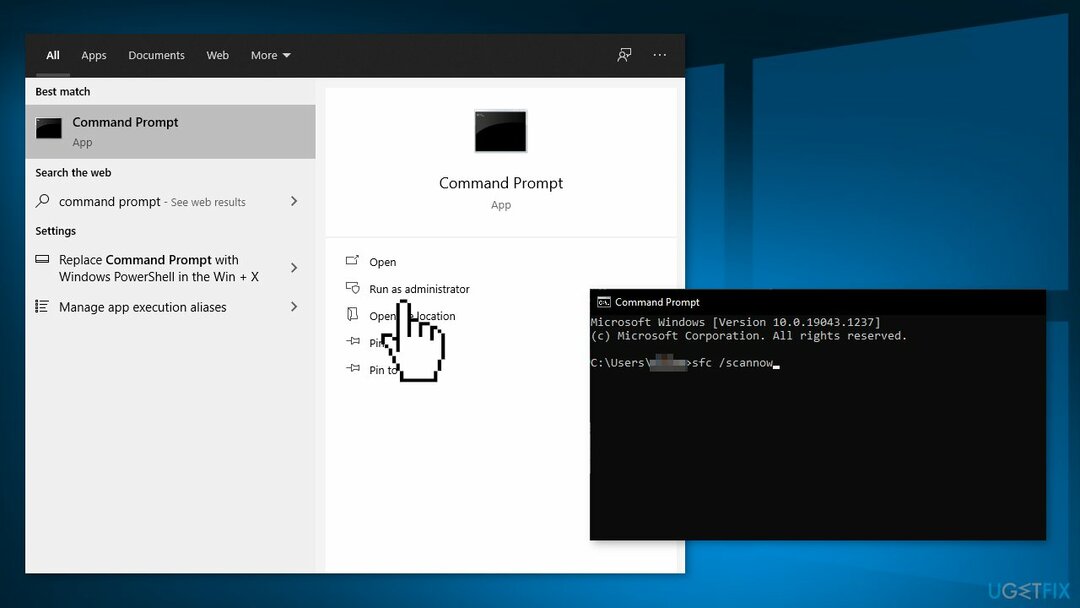
- გადატვირთვა თქვენი სისტემა
- თუ SFC-მ დააბრუნა შეცდომა, გამოიყენეთ შემდეგი ბრძანების სტრიქონები და დააჭირეთ შედი ყოველი შემდეგ:
DISM /ონლაინ /Cleanup-Image /CheckHealth
DISM /ონლაინ /Cleanup-Image /ScanHealth
DISM /ონლაინ /Cleanup-Image /RestoreHealth
ნაბიჯი 2. წაშალეთ OneDrive
დაზიანებული სისტემის შესაკეთებლად, თქვენ უნდა შეიძინოთ ლიცენზირებული ვერსია Reimage Reimage.
- დაჭერა Windows + R ღილაკი გასაშვებად გაიქეცი ყუთი
- ტიპი მართვის პანელი და დაარტყა შედი
- Დააკლიკეთ პროგრამის დეინსტალაცია
- იარეთ სიაში, სანამ არ იპოვით OneDrive
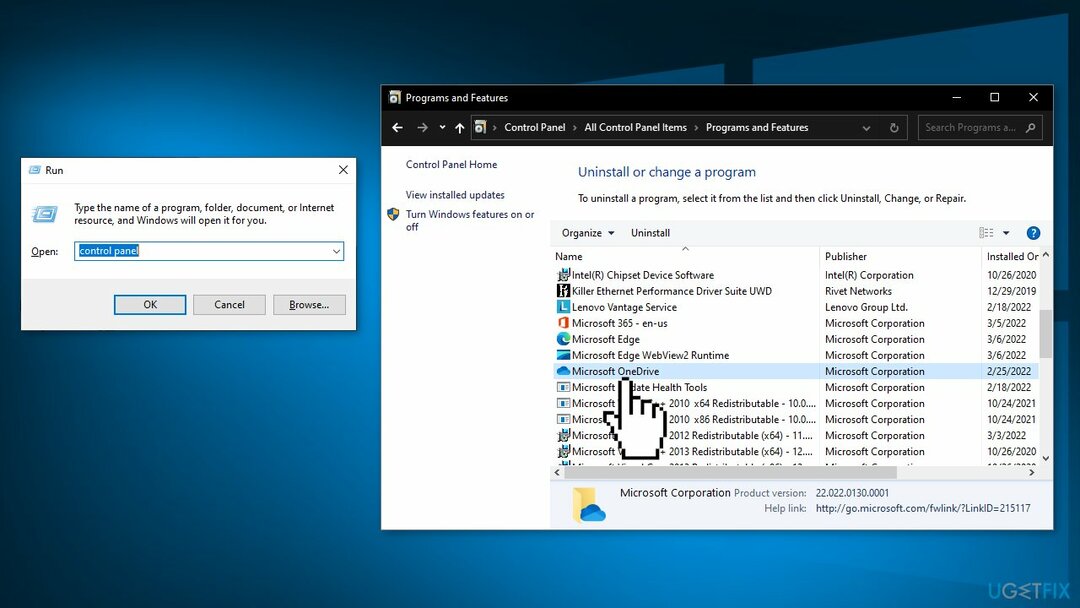
- დააწკაპუნეთ მასზე მარჯვენა ღილაკით და აირჩიეთ დეინსტალაცია
- Რესტარტი თქვენს კომპიუტერში და შეამოწმეთ, დააფიქსირა თუ არა CPU-ს გამოყენება
ნაბიჯი 3. გამორთეთ Windows განახლებები
დაზიანებული სისტემის შესაკეთებლად, თქვენ უნდა შეიძინოთ ლიცენზირებული ვერსია Reimage Reimage.
- ტიპი Ვინდოუსის განახლება საძიებო ზოლში და დააჭირეთ პირველ ვარიანტს
- აირჩიეთ Დამატებითი პარამეტრები
- Დააკლიკეთ აირჩიეთ განახლებების მიწოდება
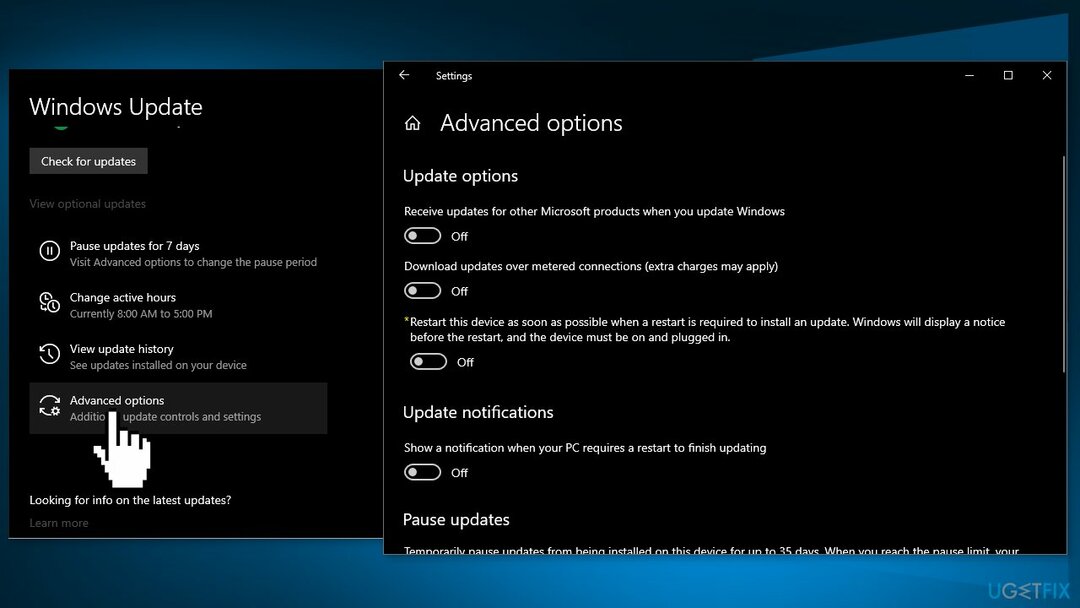
- დააყენეთ ვარიანტი გამორთულია
ნაბიჯი 4. შეაჩერე Windows Update Service
დაზიანებული სისტემის შესაკეთებლად, თქვენ უნდა შეიძინოთ ლიცენზირებული ვერსია Reimage Reimage.
- დაჭერა Windows + R აღზრდა გაიქეცი განაცხადი
- ტიპი მომსახურება.msc და დააჭირეთ შედი
- იპოვე Windows განახლების სერვისი
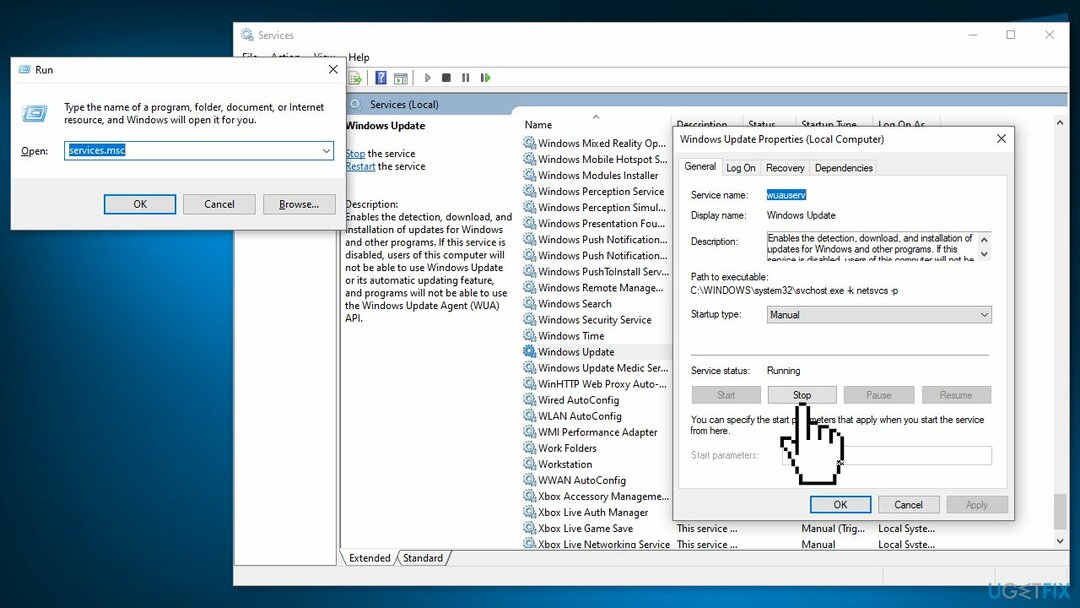
- დააწკაპუნეთ სერვისზე მარჯვენა ღილაკით და აირჩიეთ Თვისებები
- Დააკლიკეთ გაჩერდი სამსახურის სტატუსის ქვესათაურით
ნაბიჯი 5. წაშალეთ Software Distribution საქაღალდის შიგთავსი
დაზიანებული სისტემის შესაკეთებლად, თქვენ უნდა შეიძინოთ ლიცენზირებული ვერსია Reimage Reimage.
- ნავიგაცია C:\\Windows\\SoftwareDistribution
- წაშალეთ ყველაფერი შიგნით პროგრამული უზრუნველყოფის დისტრიბუცია საქაღალდე
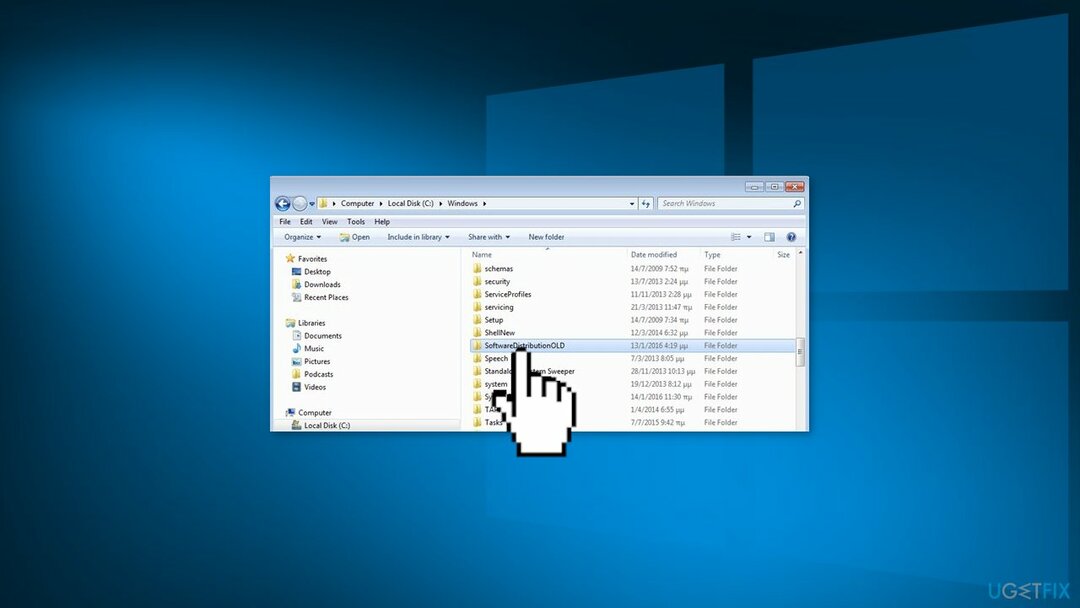
ნაბიჯი 6. გამორთეთ Windows Defender
დაზიანებული სისტემის შესაკეთებლად, თქვენ უნდა შეიძინოთ ლიცენზირებული ვერსია Reimage Reimage.
- დაჭერა Windows + R ღილაკი გასაშვებად გაიქეცი ყუთი
- ტიპი gpedit.msc და დააჭირეთ შედი
- დააწკაპუნეთ კომპიუტერის კონფიგურაცია ჩანართი და აირჩიეთ ადმინისტრაციული შაბლონები
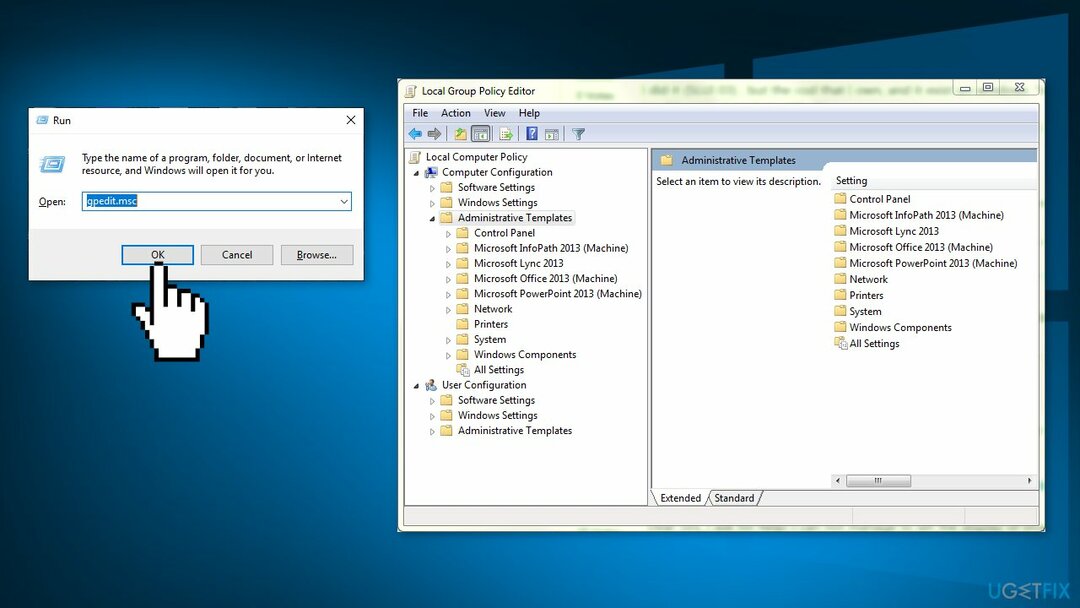
- დააწკაპუნეთ საქაღალდეზე ვინდოუსის კომპონენტები და აირჩიეთ Windows Defender
- აირჩიეთ გამორთეთ Windows Defender
- აირჩიეთ ჩართულია Windows Defender-ის გამორთვა
- გამოიყენეთ პარამეტრები და დააჭირეთ კარგი
- Რესტარტი შენი კომპიუტერი
თქვენ ასევე შეიძლება დაგაინტერესოთ ეს თემები:
- როგორ დავაფიქსიროთ Microsoft Edge CPU-ს მაღალი მოხმარება Windows-ში?
- როგორ დავაფიქსიროთ Explorer.exe მაღალი CPU და მეხსიერების გამოყენება?
- როგორ დავაფიქსიროთ Yourphone.exe CPU-ს მაღალი მოხმარება Windows-ში?
- როგორ დავაფიქსიროთ Searchindexer.exe CPU-ს მაღალი მოხმარება Windows-ში?
შეაკეთეთ თქვენი შეცდომები ავტომატურად
ugetfix.com გუნდი ცდილობს გააკეთოს ყველაფერი, რათა დაეხმაროს მომხმარებლებს იპოვონ საუკეთესო გადაწყვეტილებები მათი შეცდომების აღმოსაფხვრელად. თუ არ გსურთ ხელით შეკეთების ტექნიკასთან ბრძოლა, გთხოვთ, გამოიყენოთ ავტომატური პროგრამული უზრუნველყოფა. ყველა რეკომენდებული პროდუქტი გამოცდილი და დამტკიცებულია ჩვენი პროფესიონალების მიერ. ინსტრუმენტები, რომლებიც შეგიძლიათ გამოიყენოთ თქვენი შეცდომის გამოსასწორებლად, ჩამოთვლილია ქვემოთ:
შეთავაზება
გააკეთე ახლავე!
ჩამოტვირთეთ Fixბედნიერება
გარანტია
გააკეთე ახლავე!
ჩამოტვირთეთ Fixბედნიერება
გარანტია
თუ ვერ გამოასწორეთ თქვენი შეცდომა Reimage-ის გამოყენებით, დაუკავშირდით ჩვენს მხარდაჭერის ჯგუფს დახმარებისთვის. გთხოვთ, შეგვატყობინოთ ყველა დეტალი, რომელიც, თქვენი აზრით, უნდა ვიცოდეთ თქვენი პრობლემის შესახებ.
ეს დაპატენტებული სარემონტო პროცესი იყენებს 25 მილიონი კომპონენტის მონაცემთა ბაზას, რომელსაც შეუძლია შეცვალოს ნებისმიერი დაზიანებული ან დაკარგული ფაილი მომხმარებლის კომპიუტერში.
დაზიანებული სისტემის შესაკეთებლად, თქვენ უნდა შეიძინოთ ლიცენზირებული ვერსია Reimage მავნე პროგრამების მოცილების ინსტრუმენტი.

რომ დარჩეს სრულიად ანონიმური და თავიდან აიცილონ ISP და მთავრობა ჯაშუშობისგან თქვენ უნდა დაასაქმოთ პირადი ინტერნეტი VPN. ის საშუალებას მოგცემთ დაუკავშირდეთ ინტერნეტს, მაშინ როდესაც იყოთ სრულიად ანონიმური ყველა ინფორმაციის დაშიფვრით, თავიდან აიცილოთ ტრეკერები, რეკლამები და ასევე მავნე შინაარსი. რაც მთავარია, თქვენ შეაჩერებთ უკანონო სათვალთვალო საქმიანობას, რომელსაც NSA და სხვა სამთავრობო ინსტიტუტები ახორციელებენ თქვენს ზურგს უკან.
კომპიუტერის გამოყენებისას ნებისმიერ დროს შეიძლება მოხდეს გაუთვალისწინებელი გარემოებები: ის შეიძლება გამორთოს დენის გათიშვის გამო, ა სიკვდილის ცისფერი ეკრანი (BSoD) შეიძლება მოხდეს, ან Windows-ის შემთხვევითი განახლებები შეუძლია მოწყობილობას, როცა რამდენიმე ხნით წახვალთ წუთები. შედეგად, თქვენი სასკოლო დავალება, მნიშვნელოვანი დოკუმენტები და სხვა მონაცემები შეიძლება დაიკარგოს. რომ აღდგენა დაკარგული ფაილები, შეგიძლიათ გამოიყენოთ მონაცემთა აღდგენის პრო – ის ეძებს ფაილების ასლებს, რომლებიც ჯერ კიდევ ხელმისაწვდომია თქვენს მყარ დისკზე და სწრაფად იბრუნებს მათ.